Reklama
Pokiaľ ide o výber jedného riešenia kalendára, musím priznať, že mi to trvalo veľmi dlho.
Vždy som mal rád rozšírenú funkčnosť väčšiny aplikácií kalendára pre stolné počítače, ako je Microsoft Outlook alebo Mozilla Sunbird, ale uprednostnil som flexibilitu a mobilitu všetkých skvelých riešení online kalendára, ako je 30Boxes, Kalendár Yahoo Usporiadajte si život s kalendárom Yahoo Čítaj viac alebo Kalendár Google Zorganizujte si tento semester pomocou Kalendára Google Čítaj viac .
Nakoniec som sa vzdal funkčnosti stolných kalendárov, aby som mal prístup k svojmu kalendáru odkiaľkoľvek pomocou webu Kalendár Google. Asi rok pristupujem ku Kalendáru Google priamo online. Problém je samozrejme v tom, že na zobrazenie a úpravu Kalendára Google potrebujete internetové pripojenie k počítaču alebo mobilnému zariadeniu.
Nedávno som prvýkrát testoval Mozilla Sunbird (Win/Mac/Linux) a zamiloval som sa do aplikácie. Páči sa mi malá veľkosť v porovnaní s Outlookom a páči sa mi aj rozloženie, vďaka ktorému je všetko efektívnejšie – od úpravy záznamov v kalendári až po pridávanie alebo odstraňovanie úloh. Keď som skúmal Sunbird, začal som nariekať nad tým, že som ho nikdy nemohol naplno využiť, pretože potrebujem, aby celý môj rozvrh zostal v Kalendári Google, kde je plne mobilný.
Ako synchronizovať Sunbird s front-endom Kalendára Google
Skvelá vec na väčšine produktov Mozilla je, že zvyčajne existuje pekný výber doplnkov a rozšírení, ktoré si môžete preštudovať. Keď som si prezeral knižnicu doplnkov pre Mozilla Sunbird, bol som veľmi nadšený, že som narazil na doplnok s názvom „Poskytovateľ pre Kalendár Google.“ Tento doplnok Sunbird v podstate umožňuje čítanie a zápis medzi Sunbird a Google Kalendár.
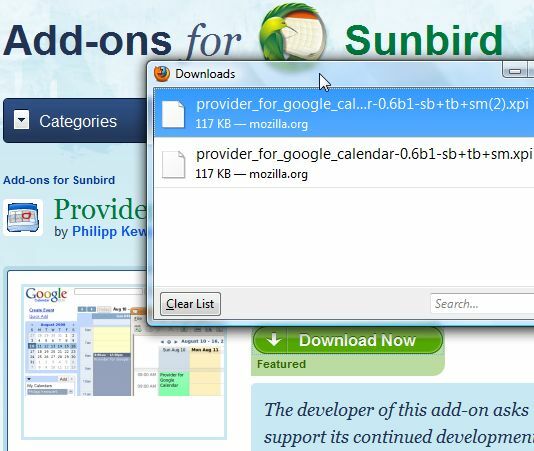
Keď si stiahnete doplnok, stiahne sa ako súbor xpi. Nebudete dvakrát klikať a nespustíte ho ako doplnky Firefoxu, namiesto toho musíte vybrať súbor z Mozilla Sunbird, aby ste ho mohli nainštalovať. Najprv sa uistite, že máte najnovšiu verziu Sunbirdu, pretože tento doplnok funguje iba vo verzii 1.0 a vyššej. V rámci Sunbirdu prejdite na Nástroje a doplnky. Potom kliknite na Inštalovať.
>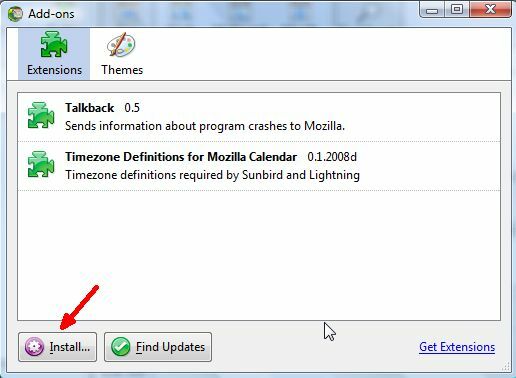
Otvorí sa dialógové okno, v ktorom môžete prejsť na súbor xpi, ktorý ste si predtým stiahli z webovej stránky doplnku.
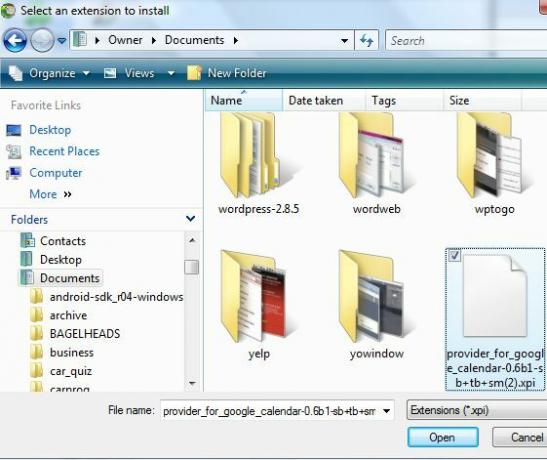
Po nainštalovaní doplnku budete musieť reštartovať Sunbird, aby ste mohli začať používať funkcie.
Získajte svoju jedinečnú adresu XML kalendára Google
Počas reštartovania aplikácie Sunbird sa prihláste do svojho účtu Kalendára Google, pretože na priame prepojenie aplikácie Sunbird s Kalendárom Google budete potrebovať určité informácie. Vo svojom účte Kalendára Google kliknite na Nastavenia -> Nastavenia kalendára. Potom kliknite na kartu „Kalendáre“ a kliknite na odkaz „Zdieľať tento kalendár“.
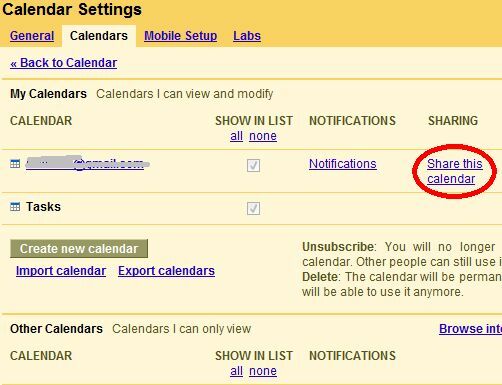
Nakoniec v tejto novej oblasti kliknite na kartu „Podrobnosti kalendára“ a prejdite nadol, kde nájdete nasledujúce tlačidlá.

Tu môžete integrovať Kalendár Google s množstvom aplikácií, ale na účely pripojenia stolového kalendára Sunbird priamo do svoj účet Kalendára Google, budete potrebovať adresu URL XML v časti Súkromná adresa. Kliknite na oranžové tlačidlo XML a potom zvýraznite a skopírujte svoj unikát URL. Teraz, keď máte svoju jedinečnú adresu URL Kalendára Google, ste pripravení synchronizovať Sunbird.
Nastavte Sunbird na čítanie/zápis do Kalendára Google
Nakoniec, s vašou jedinečnou adresou XML v ruke, ste pripravení povoliť priamu synchronizáciu medzi nimi, aby ste mohli používať svoj počítačový Sunbird vždy, keď používate svoj počítač alebo prenosný počítač, bez obáv, či sa aktualizácie kalendára alebo vykonané zmeny prenesú do Googlu Kalendár. Dni, keď ste museli pamätať na export a import súborov kalendára, sú preč. Stačí otvoriť Sunbird a vybrať Súbor -> Nový kalendár a vybrať možnosť „v sieti“. Uvidíte nasledujúcu obrazovku.

Vyberte „Kalendár Google“ a potom vložte adresu súboru XML, ktorý ste predtým skopírovali, do poľa „Umiestnenie“. Budete musieť zadať svoje ID kalendára Google (gmailovú adresu) a heslo a tiež by som vám odporučil vybrať pre Sunbird použiť správcu hesiel na zapamätanie si informácií o vašom ID, aby ste ich nemuseli znova zadávať pri každom otvorení Sunbird.
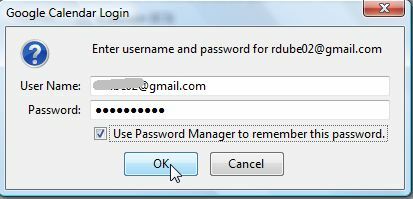
Ak sa Sunbird dokáže správne pripojiť k vášmu účtu Kalendára Google, pravdepodobne budete okamžite dostávať upozornenia na všetky upozornenia alebo udalosti, ktoré nastaviť – stačí „Zrušiť všetko“ a vrátite sa do hlavného okna, kde si môžete prezrieť všetky svoje naplánované udalosti z Kalendára Google účtu.

Jedna chyba, ktorú som si všimol pri doplnku, je, že položky zoznamu úloh Kalendára Google sa neprenášajú. Keďže však väčšinu toho, na čo používam Kalendár Google, tvorí plánovanie a plánovanie, možnosť synchronizovať všetky naplánované udalosti je záchranou života. Teraz namiesto toho, aby ste museli mať vo Firefoxe stále otvorenú kartu alebo dokonca museli mať Firefox otvorený vôbec – Potrebujem nechať Sunbird spustený a viem, že vždy budem mať okamžitý prístup k môjmu Kalendáru Google účtu.
Keď ste mimo domova, stále môžete používať internet na prístup a aktualizáciu svojho kalendára – v podstate pomocou Kalendára Google ako formy cloud computing pre vaše potreby plánovania, ale keď ste doma, stále môžete používať funkčnejšiu desktopovú aplikáciu Sunbird a môžete si byť istí že budete upozornení na svoje najnovšie udalosti a že všetky zmeny v kalendári sa bezpečne a automaticky zosynchronizujú s vaším kalendárom Google účtu.
Skúsili ste niekedy synchronizovať Kalendár Google so Sunbirdom alebo inými aplikáciami kalendára pre stolné počítače? Aký je váš názor na Mozilla Sunbird a front-end Kalendára Google? Podeľte sa o svoje myšlienky a postrehy v sekcii komentárov nižšie.
Ryan má titul BSc z elektrotechniky. Pracoval 13 rokov v automatizačnom inžinierstve, 5 rokov v IT a teraz je Apps Engineer. Bývalý šéfredaktor MakeUseOf, prednášal na národných konferenciách o vizualizácii údajov a bol prezentovaný v celoštátnej televízii a rádiu.